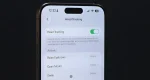غیر فعال کردن اتصال اتوماتیک به شبکه وایفای در IOS 8
شبکه های وای فای در همه ی نقاط وجود دارند و اگر شما هم روزانه به تعداد زیادی از ان ها متصل می شوید این را می دانید که اپل و در واقع همه ی گوشی ها رمز وای فای را که به ان کانکت شده اید را ذخیره می کنند و به صورت اتوماتیک در دفعات بعد به ان متصل می شوند گاهی اوقات حجم بالای این شبکه ها و در دسترس بودن ان ها موجب دردسر زیادی برای کاربران می شود که در اکثر مواقع کاربر را با حجم زیادی از پیغام های خطا و کانکت و دیس کانکت مواجه می کند اما خوشبختانه در ایفون هم مانند سایر گوشی ها برای غیر فعال کردن این قابلیت ( فراموش کردن شبکه ) وجود دارد. در این پست به این موضوع به طور مفصل خواهیم پرداخت.
غیر فعال کردن اتصال اتوماتیک به شبکه وای فا در IOS 8 :
1) به برنامه تنظیمات در گوشی ایفون یا ای پد خود بروید (Settings app)
2) در صفحه تنظیمات بر روی گزینه Wi-Fi ضربه بزنید تا پنل تنظیمات وای فا باز شود.
3) در مقابل شبکه ی مورد نظرتان بر روی علامت info ضربه بزنید. تا اطلاعات مربوط به ان شبکه وای فا نشان داده شود.
4) در این مرحله بر روی گزینه Forget This Network ضربه بزنید و در منوی پاپ اپ باز شده بر روی Forget ضربه بزنید.
با طی کردن همین مراحل دیگر به صورت خودکار به این شبکه وای فا متصل نخواهید شد. البته در صورت وارد کردن رمزتان مجددا روند قبلی اجرا می شود.